理想*人生的梦学习*信息*阅读人际关系*家庭*朋友健康*饮食*锻炼日期:天气:什么日子:生日:工作理财*金钱快乐*惊喜*其他未来日记*近日摘要......
2022-04-28 59 OneNote教程 OneNote九宫格日记模板
最近在使用OneNote2016的时候发现了一个问题。
退出OneNote,再启动OneNote,会弹出一个提示,“很抱歉,OneNote正在清理上次打开之后的内容,请稍后”。

,“很抱歉,OneNote正在清理上次打开之后的内容,请稍后”
稍后就稍后呗,结果等到进度条走到底,又来个提示,要重启!!

“提示重启”
我启动个软件还要重启计算机是什么操作?
找寻问题的源头
一册君先是到OneNote社区找寻答案,还别说,一些网友也遇到了相同的问题。
按照管理员的说法,引发此问题的原因可能是OneNote正在清除同步时产生的一些文件(或者是缓存文件)。
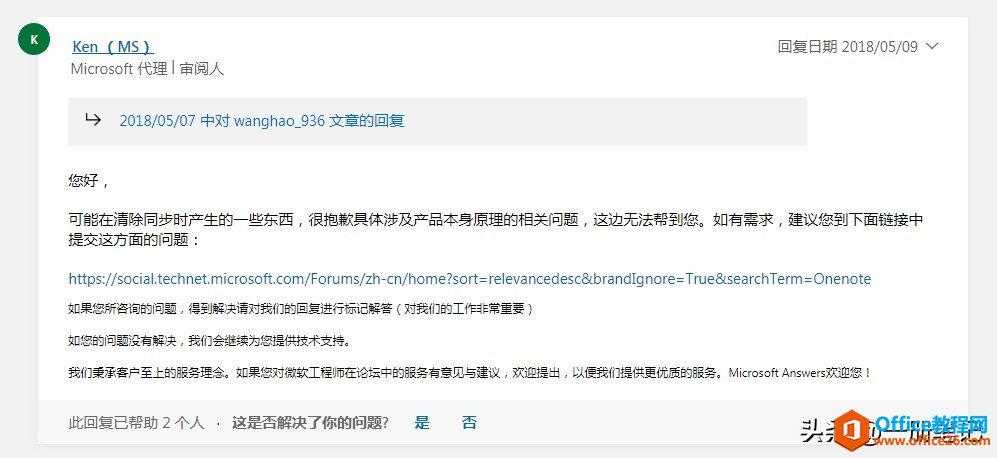
社区管理员的回复
当然,你并不能指望社区管理员来说明此问题产生的真正原因(原因你懂得)。
找寻不到问题的源头,解决方案总是要有的吧?
社区管理员的解决方案
参阅了大部分回答,有如下三个方法值得尝试:
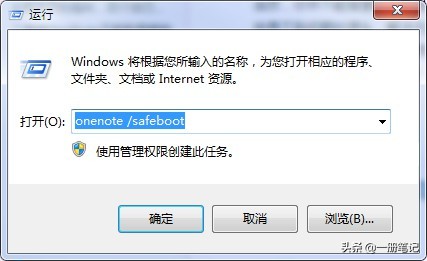
在运行中,执行相关命令

清空temp文件夹
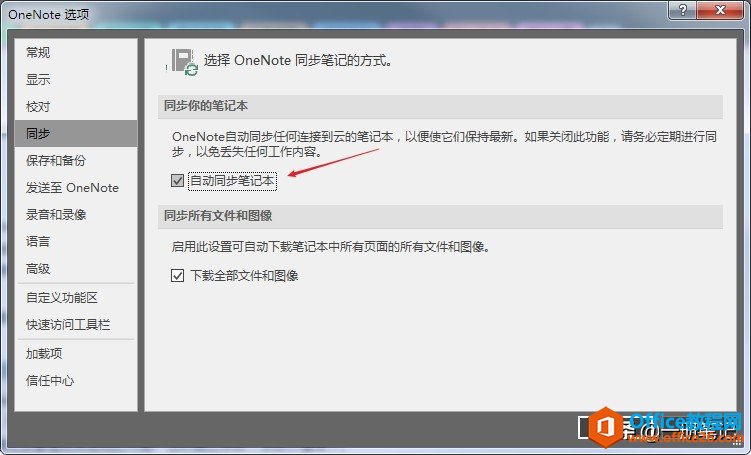
关闭自动同步
遗憾的是,全都无效。
此时的一册君不经陷入了沉思,开始怀疑人生。
第三方开发者的解决方案
身为中华儿女岂能被这等问题击垮!
在度娘的帮助下,一册君发现“数字珍宝”的开发商竟然针对此bug,研发了一款名叫“Fix one”的修复软件,而且还是免费的!
介绍页面如下:
http://cn.onenotegem.com/a/addins/fix-one.html
百度云下载链接如下:
链接:https://pan.baidu.com/s/1Ac5nf2V1vNQLg3XF6oWURA
提取码:493r
该软件为绿色版,解压后无需安装直接使用。
选择“Relaunch”,点击界面中的“Fix Relaunch”按钮,即可修复bug。
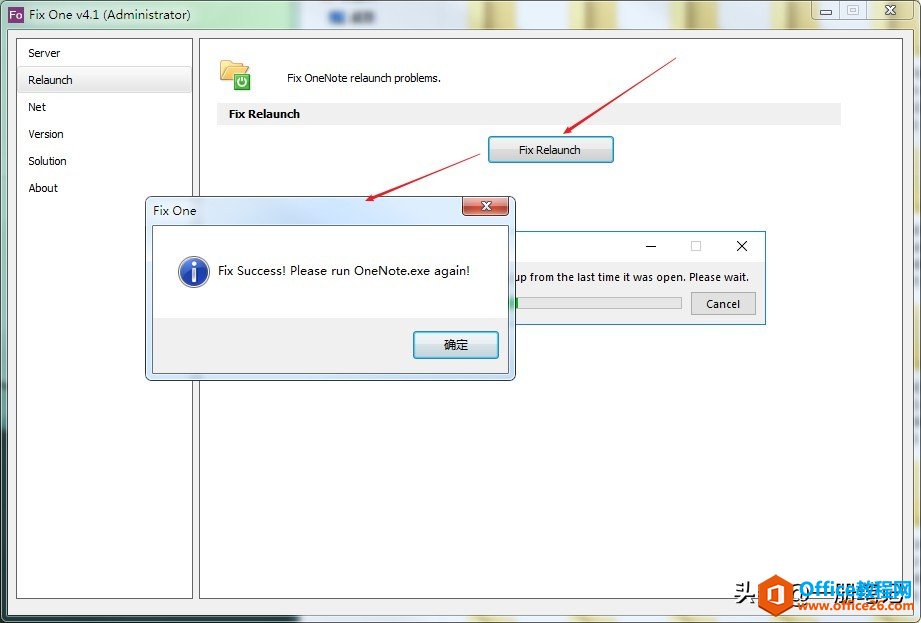
“Fix one”还提供了一些其他功能,因与本文无关,就留待大家自己去体会了。
一册君的解决方案
在Windows下,一款软件无法正常退出,我们可能都会打开任务管理器,强制清除此程序的进程。
那么OneNote在退出后无法再次启动是否与此有关呢?
此Bug再次发生时,按下“Ctrl + Shift + Esc”启动任务管理器,来到进程页面(Win10同理)。
观察任务管理器会发现OneNote进程并没有被清除,这时我们强制清除此进程,会发现Bug解决掉了,OneNote可以正常启动了。
这样的话问题就比较明显了,貌似社区管理员的答复很有道理。
退出OneNote之后,软件对用户的最后一次录入进行备份,OneNote在后台并没有完全退出。
再次启动软件的话,进程被占用,自然以失败告终。
理清问题的源头后,这样强制终结正在备份的进程貌似有些风险。但"Fix One"的修复逻辑,说不定也是直接杀死进程呢?
大家可以试试在启动OneNote的情况下使用"Fix One",观察任务管理器的进程变化。
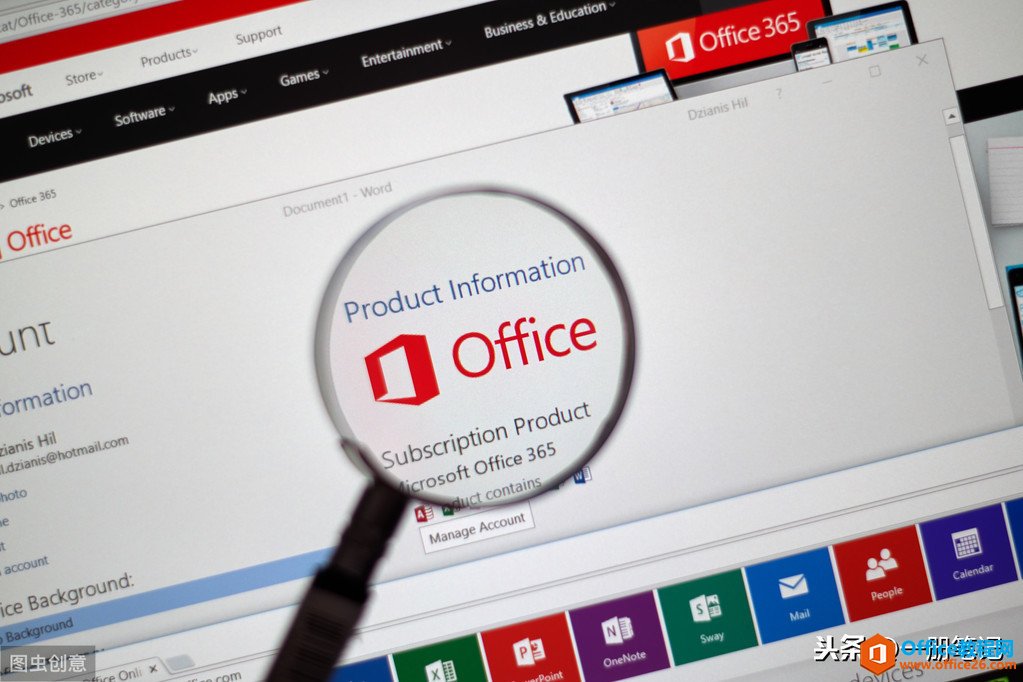
总结
文中提到的五种方法如下:
最简单的是后两种,如果你实在担心备份问题,就请耐心等待OneNote同步结束。
碎碎念
说来奇怪,一册君只在OneNote2016中遇到过这个Bug,只能云端同步的UWP版从未发生过。
也许这个问题真的只在笔记备份至本地时才会引发。
如果你的UWP发生过这个问题,记得留言,我们一起来讨论下解决思路。
相关文章
理想*人生的梦学习*信息*阅读人际关系*家庭*朋友健康*饮食*锻炼日期:天气:什么日子:生日:工作理财*金钱快乐*惊喜*其他未来日记*近日摘要......
2022-04-28 59 OneNote教程 OneNote九宫格日记模板
部门:年度:工作计划:计划重点:输入计划目标:输入目标:具体步骤:输入详细工作安排和步骤:输入内容输入内容输入内容输入内容可能会遇到的问题:输入内容输入内容输......
2022-04-28 86 OneNote教程 OneNote工作计划模板
重要且紧急优先解决立即做重要不紧急制定计划去做事项1事项2事项3事项1事项2事项3紧急不重要有空再说不重要不紧急交给别人去做事项1事项2事项3事项1事项2事项3......
2022-04-28 291 OneNote教程 OneNote四象限法则模板
分析表格:结论:论点1论点2论点3Strengths/优势:Weaknesses/缺陷:条目1条目2条目3条目4条目1条目2条目3条目4Opportunities/机会:Threats/挑战:条目1条目2条目3条目4条目1条目......
2022-04-28 165 OneNote教程 OneNoteSWOT分析模板

问题:Office365里的OneNote,插入选项卡里的联机图片、在线视频功能是灰色的。无法点击使用。是什么原因?解答:这是因为禁用了,不让Office下载在线内容导致的。解决办法:在OneNote201......
2022-04-28 155 OneNote教程 OneNote联机图片功能 OneNote在线视频功能